
In questo tutorial, ti mostreremo come installare Plex Media Server su Fedora 35. Per quelli di voi che non lo sapessero, Plex Media Server è un sistema di lettore multimediale self-hosted per archiviare film, programmi, musica e foto. Nel tempo Plex Media Server è cresciuto molto e ora supporta molte piattaforme.
Questo articolo presuppone che tu abbia almeno una conoscenza di base di Linux, sappia come usare la shell e, soprattutto, che ospiti il tuo sito sul tuo VPS. L'installazione è abbastanza semplice e presuppone che tu sono in esecuzione nell'account root, in caso contrario potrebbe essere necessario aggiungere 'sudo ' ai comandi per ottenere i privilegi di root. Ti mostrerò l'installazione passo passo di Plex Media Server su un Fedora 35.
Prerequisiti
- Un server che esegue uno dei seguenti sistemi operativi:Fedora 35 o Fedora 34.
- Si consiglia di utilizzare una nuova installazione del sistema operativo per prevenire potenziali problemi
- Un
non-root sudo usero accedere all'root user. Ti consigliamo di agire comenon-root sudo user, tuttavia, puoi danneggiare il tuo sistema se non stai attento quando agisci come root.
Installa Plex Media Server su Fedora 35
Passaggio 1. Prima di procedere, aggiorna il tuo sistema operativo Fedora per assicurarti che tutti i pacchetti esistenti siano aggiornati. Usa questo comando per aggiornare i pacchetti del server:
sudo dnf upgrade sudo dnf update
Passaggio 2. Installazione di Plex Media Server su Fedora 35.
Per impostazione predefinita, Plex è disponibile sul repository di base di Fedora 35. Ora esegui il seguente comando per aggiungere il repository Plex al tuo sistema Fedora:
sudo tee /etc/yum.repos.d/plex.repo<<EOF [Plexrepo] name=plexrepo baseurl=https://downloads.plex.tv/repo/rpm/$basearch/ enabled=1 gpgkey=https://downloads.plex.tv/plex-keys/PlexSign.key gpgcheck=1 EOF
Quindi, installa Plex Media Server su Fedora usando il seguente dnf comando:
sudo dnf update sudo dnf install plexmediaserver
Una volta completata l'installazione, ora abilita Plex Media Server (per avviarsi automaticamente all'avvio del sistema), avvia Plex e verifica lo stato utilizzando i comandi seguenti:
sudo systemctl start plexmediaserver sudo systemctl enable plexmediaserver sudo systemctl status plexmediaserver
Passaggio 3. Accesso a Plex su Fedora.
Una volta installato correttamente, apri il tuo browser web e accedi a Neos CMS utilizzando l'URL https://your-IP-address:32400/web . Verrai reindirizzato alla seguente pagina:
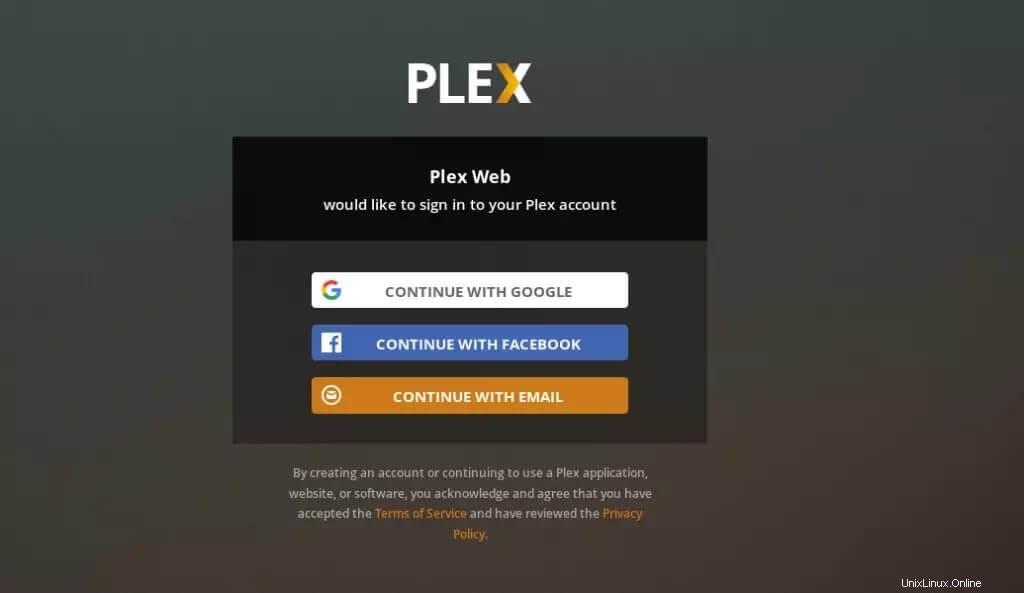
Congratulazioni! Hai installato con successo Plex. Grazie per aver utilizzato questo tutorial per installare Plex Media Server sul tuo sistema Fedora 35. Per ulteriore aiuto o informazioni utili, ti consigliamo di controllare il sito Web ufficiale di Plex .